
Cualquier aplicación que te bajes sirve para algo. Google Maps sirve para ir del punto A al punto B y la aplicación de Yuka para saber, aparentemente, cómo de sano es un alimento del supermercado. Pero, tras esta utilidad primordial, se encuentran otras relacionadas y que mucha gente desconoce. Por ejemplo, Google Maps sirve como planificador de viajes. Y Yuka, como herramienta para hacer una práctica lista de la compra. ¿Ah, que tienes descargada Yuka y, además, una aplicación para hacer las listas de la compra? Pues esto puede cambiar.
A continuación te vamos a enseñar a hacer una lista de la compra usando la aplicación Yuka. Si no la conoces, se trata de una herramienta, no exenta de controversia, que asegura analizar los productos de los supermercados para decirte cómo de sanos son. Así que, vamos a hablar de la aplicación desde otro punto de vista, más objetivamente útil que el de ‘analizador de alimentos’.
‘Yuka’ te ayuda a hacer la compra
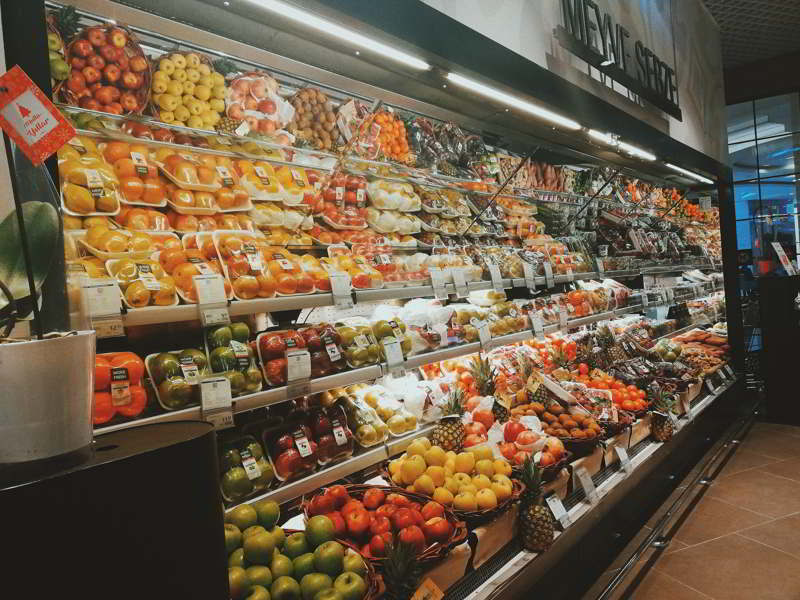
Si aún no has descargado Yuka, puedes pasarte por este enlace de la Play Store y hacerlo ahora mismo. La aplicación es gratuita, ofrece compras en su interior y tiene un peso de 25 MB.
Nada más entrar en la aplicación te pedirá que te registres. Si no quieres registrarte para solo hacer una lista de la compra, puedes echar un vistazo a este especial de herramientas para hacer la lista de la compra. Pero si quieres, de paso, usar todas las funciones de Yuka, deberás conectarte con la app a través de Facebook o de un correo electrónico.
Antes de seguir, advertiros que podéis hacer una lista de la compra pero de una manera un poco inusual. En lugar de escribir los productos que necesitas en una lista, los vamos a escanear en casa. Evidentemente, lo haremos de aquellos productos de los que aún tengamos unidades. En el caso de no tener algo que queramos, en el super, lo escanearemos y lo colocaremos en favoritos. De este modo ya sabremos, en la siguiente compra, cuál es el producto que más se adecue a nuestras necesidades.
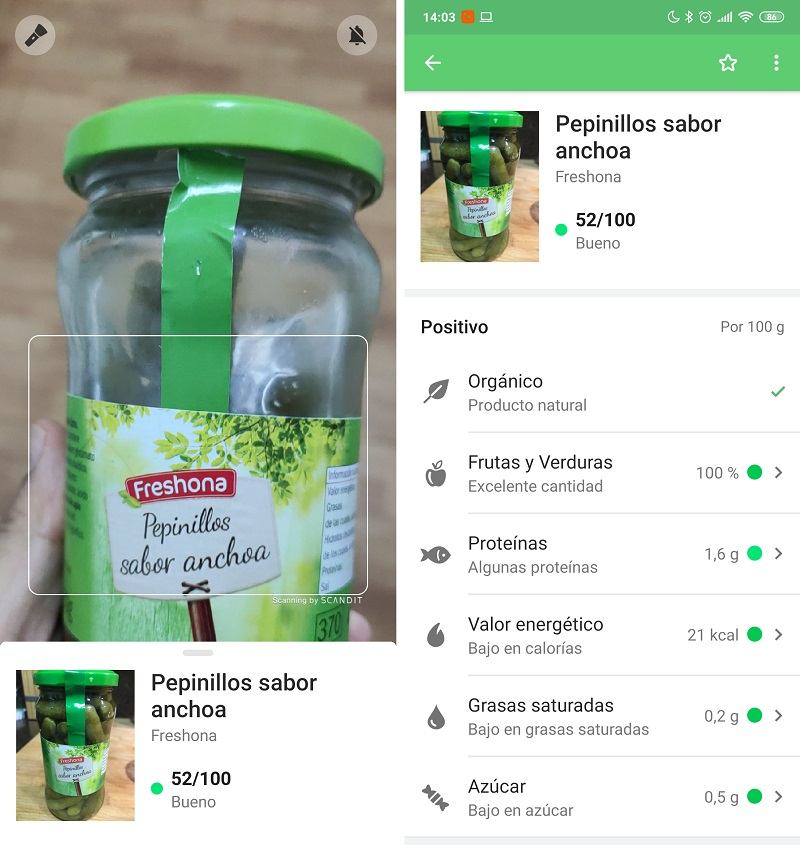
Para escanear un producto que tengas en casa lo único que tienes que hacer es pulsar en el icono de escáner que tienes situado en la parte superior derecha de la aplicación. Una vez aparezca la pantalla de escaneado, coloca el cuadrado visible sobre el código de barras del producto y aparecerá el análisis del mismo.
Ahora vamos a guardar el artículo que queramos como ‘Favorito’. Para ello, nos vamos a la pantalla de inicio de la aplicación. En esta pantalla aparecen todos los artículos escaneados. Aquellos que quieres que se añadan a la nueva lista de la compra deberán marcarse con el icono de estrella. Dicho icono aparece una vez has elegido el producto, en la parte superior derecha de la pantalla.
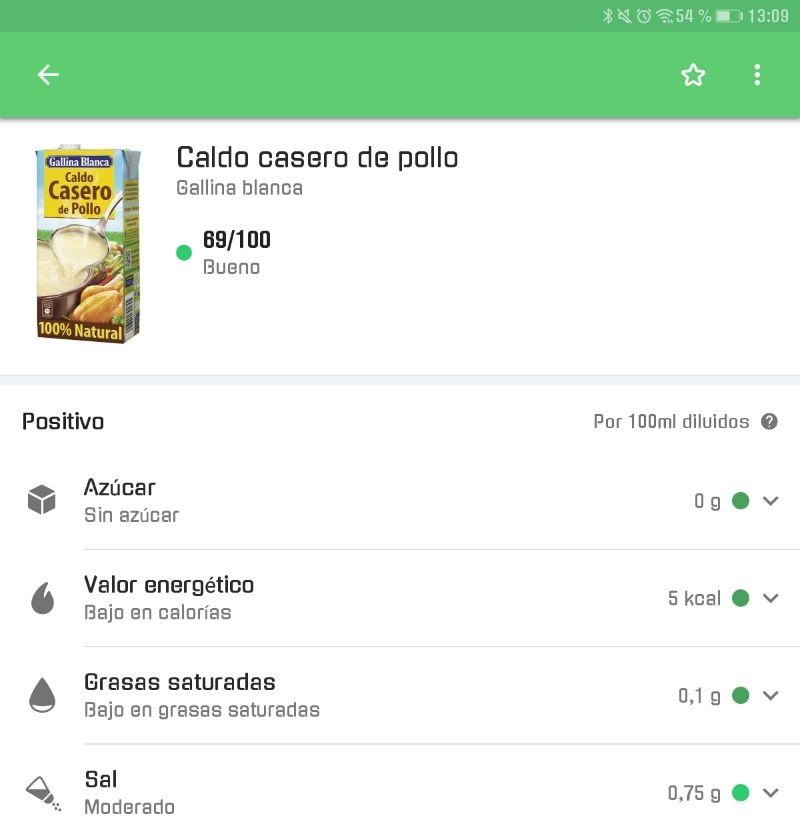
Una vez hayas marcado todos los productos que quieras como favorito, deberás tenerlos bien localizados. Para entrar en el menú de tus productos favoritos, solo tienes que entrar en el menú de tres puntos de la pantalla principal. En la pequeña ventana que aparece vamos a pulsar en ‘Favoritos’. En la siguiente pantalla aparecerán todos los artículos que hayas guardado para que luego te sea más fácil añadirlo a tu cesta de la compra.
Hemos de recordarte de nuevo que ‘Yuka’ no es ningún nutricionista y que sus valoraciones dependen totalmente de un ránking que no tiene en cuenta variables como, por ejemplo, las grasas saludables. De este modo, podemos encontrarnos conque un queso esté valorado de forma negativa porque tenga mucha grasa (saludable) o un postre light como positivo porque tenga poca azucar (pero muy poco contenido nutricional). Así que ya sabéis, tomaos esta app como entretenimiento y, para todo lo demás, consulta con profesionales.




